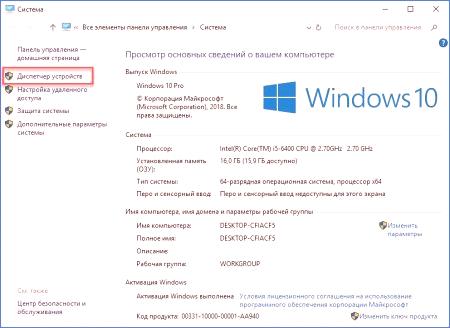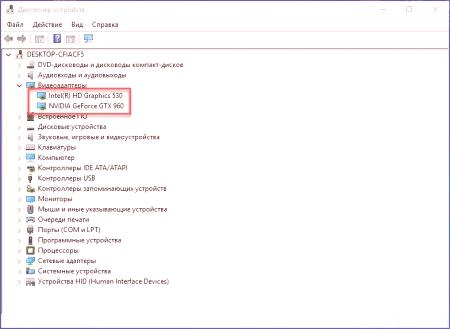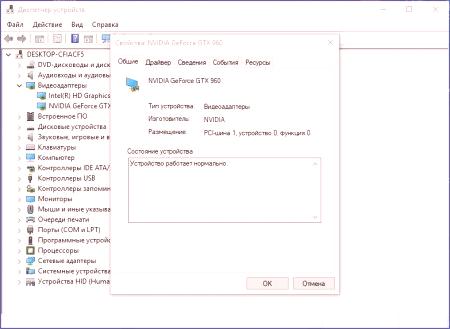Známý vývojář grafických akcelerátorů a Nvidia pravidelně vydávají nové generace grafických karet. Doslova každoročně jsou prezentace, ve kterých představitelé společnosti vyprávějí o novinkách. Řada 9 řady 10 a nyní řada 20 - jak je vyřešit, pokud nejste v tomto segmentu? Tento článek popisuje, jak najít produktovou řadu Nvidia, která je nainstalována v počítači.
Správce zařízení
Prvním a nejsnazším způsobem definování série a konkrétního modelu grafické karty jsou standardní nástroje operačního systému. Chcete-li to provést, budete potřebovat pomoc známé Device Manager v systému Windows 10. Můžete jej otevřít následujícím způsobem:
Zadejte název do vyhledávacího panelu na hlavním panelu /nabídku Start (v závislosti na verzi systému Windows);(4 ) Přejděte na vlastnosti počítače av levém podokně vyberte "Správce zařízení";
otevřete okno "Spustit" pomocí kombinace kláves Win + R a zadejte příkaz devmgmt.msc
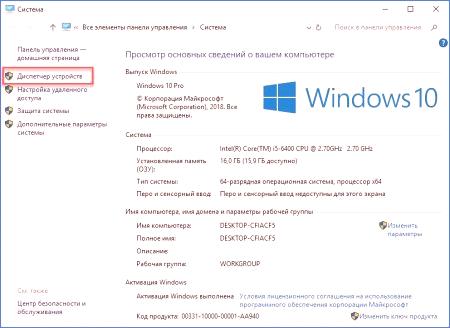
Spustí se program, který vám pomůže naučit se produktové řady Nvidia. Všimněte si části "Video adaptéry". Pokud je odkryta, zobrazí se v adresáři všechny grafické karty (vestavěné nebo externí), které jsou aktuálně připojeny k osobnímu počítači. To platí jak pro stacionární počítače, tak pro přenosná zařízení v systému Windows.